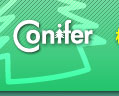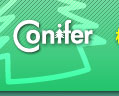|
 Google マップの場合
■準備
|
|
|
●Google マップAPIを利用するには、Googleアカウントが必要です。
もしお持ちでないなら、 こちらから取得してください。(無料です)。
●次に自分のwebページにマップを埋め込むためのAPI キーが必要です。
Google マップ API キー取得ページ
下で説明している専用ツールソフト「Google Maps Editor」の場合は、ソフト上でAPI キーを取得できます。
・1つのAPIキーでwebサーバー上の1つのディレクトリー(APIキーを登録した)以下のすべてのURLでマップが利用できます。
・GoogleマップAPIを使用して1日に生成できるページビューに制限はありません(ただし、1日に500,000ページビューまで。それを超えそうなら事前に連絡が必要)。
|
 Google マップAPIは、APIの知識や専用ツールが無くても、ホームページ内で簡単にマップを張り込むことができるようになりました。もちろん拡大したり動かしたりできます。
|
|
|
●GoogleアカウントでGoogle マップにログインします、 ●「マイマップ」タブをクリック、「マイマップ」画面でマイマップ」タブの直ぐ下にある「新しい地図を作成」をクリックします。 ●タイトルと地図の簡単な説明文を入力、ラジオボタンで一般へ公開するか非公開かを選択します。これらは後から変更も可能です。
●目的の地図を表示し、 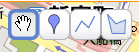 右図のボタン等を使って自分の地図を
完成させます。 |
|
●次に地図右上の「このページのリンク」をクリック、表示されたダイアログ(下画像)の下のテキストエリアの内容を総てコピーし、自分のwebページにiframeとして貼りこみます。
|
|
|
|
|
|
|